附:CentOS 6.4下载地址
32位:http://mirror.centos.org/centos/6.4/isos/i386/CentOS-6.4-i386-bin-DVD1to2.torrent
64位:http://mirror.centos.org/centos/6.4/isos/x86_64/CentOS-6.4-x86_64-bin-DVD1to2.torrent
说明:
1、CentOS 6.4系统镜像有两个,安装系统只用到第一个镜像即CentOS-6.4-i386-bin-DVD1.iso(32位)或者CentOS-6.4-x86_64-bin-DVD1.iso(64位),第二个镜像是系统自带软件安装包;
2、安装CentOS 6.4系统的计算机内存必须等于或者大于628M(最小内存628M),才能启用图形安装模式;
3、CentOS 6.4文本安装模式不支持自定义分区,建议使用图形安装模式安装;
4、CentOS 6.4的系统安装方式分为:图形安装模式和文本安装模式;
5、CentOS 6.4的系统运行方式分为:带图形界面、可以用鼠标操作的图形化方式和不带图形界面、直接用命令行操作的文本方式(具体的系统运行方式,可以在系统安装的过程中自定义选择);
6、解决VMware Workstation虚拟机自动安装CentOS问题;http://www.jb51.net/softjc/85894.html
安装图解
用系统安装盘成功引导之后,出现如下界面
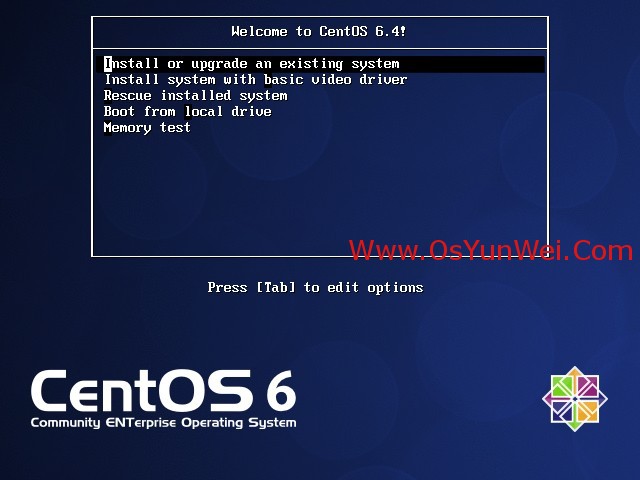
界面说明:
Install or upgrade an existing system 安装或升级现有的系统
install system with basic video driver 安装过程中采用 基本的显卡驱动
Rescue installed system 进入系统修复模式
Boot from local drive 退出安装从硬盘启动
Memory test 内存检测
这里选择第一项,安装或升级现有的系统,回车。
出现是否对CD媒体进行测试的提问,这里选择“Skip”跳过测试。
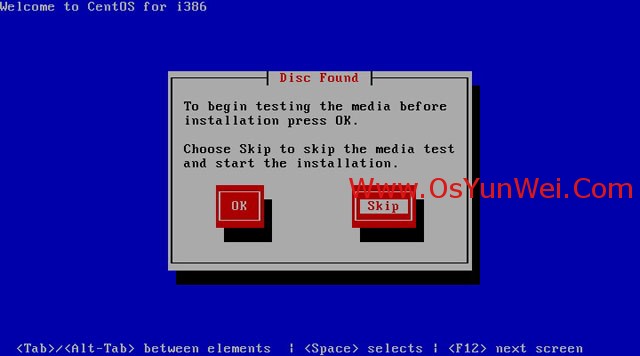
出现下面的界面
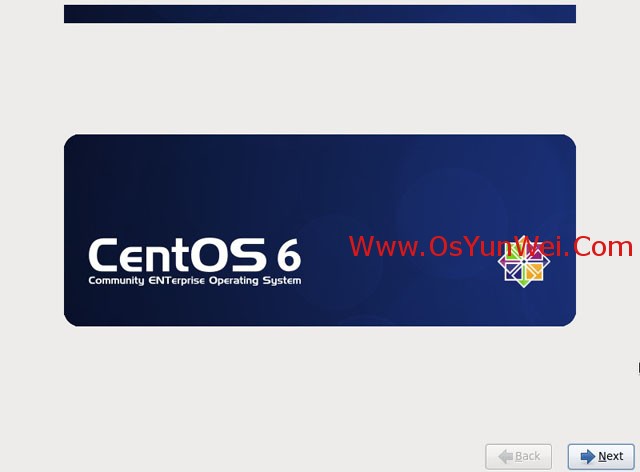
Next
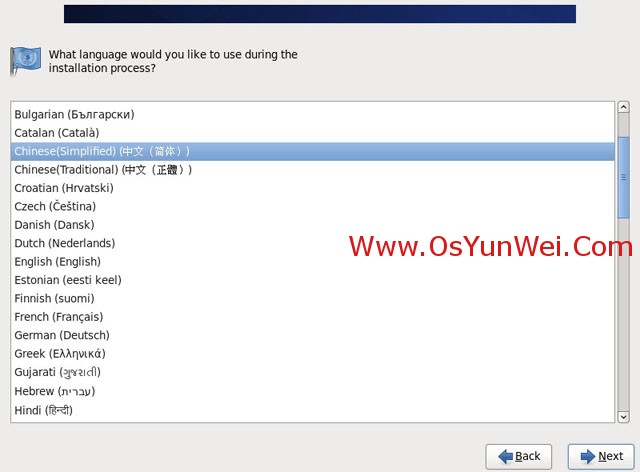
选择语言为:中文(简体)Next
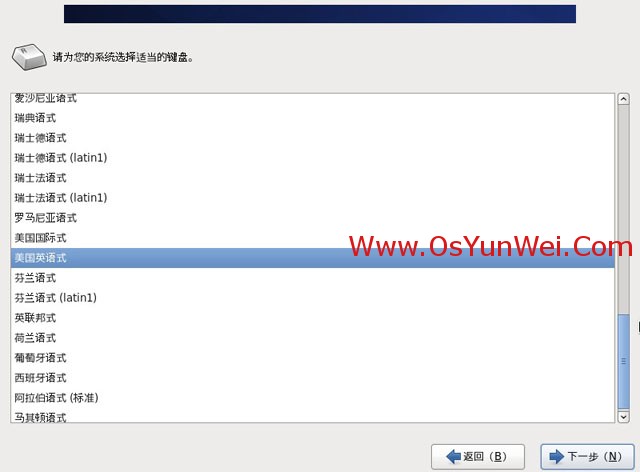
键盘选择为:美国英语式
下一步
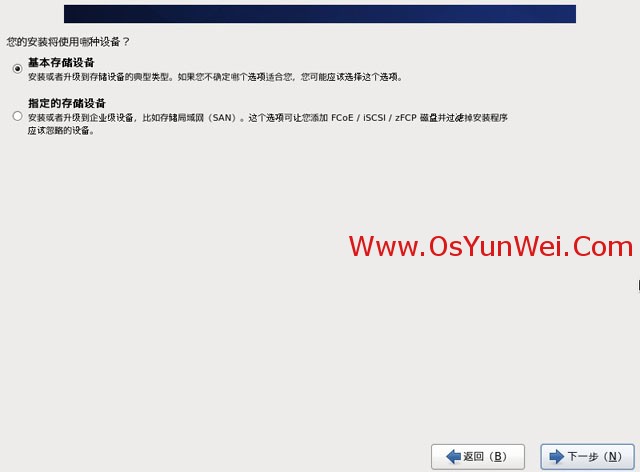
选择第一项,基本存储设备
下一步
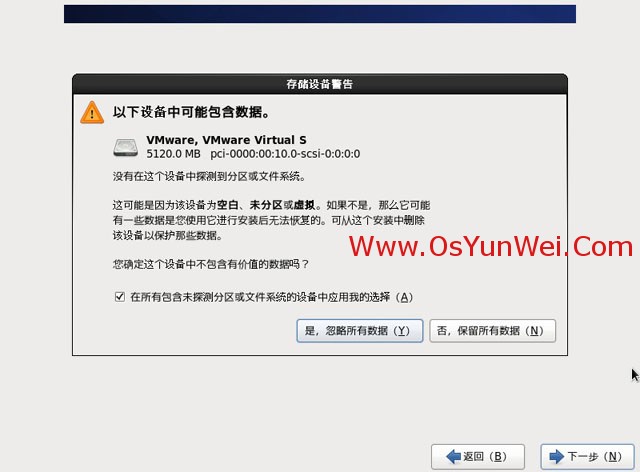
选择第一项:是,忽略所有数据
下一步
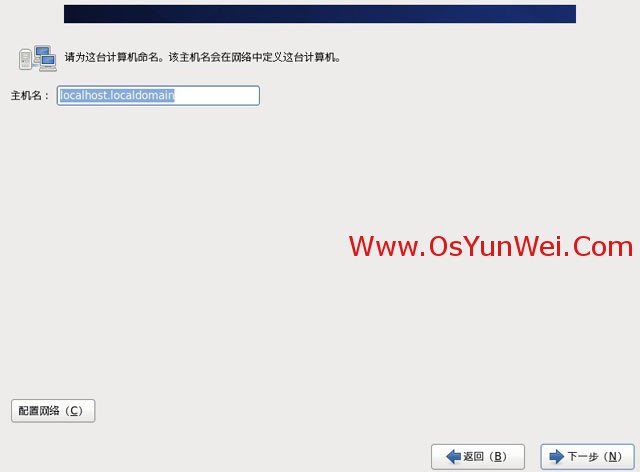
设置主机名,默认即可,也可以自定义
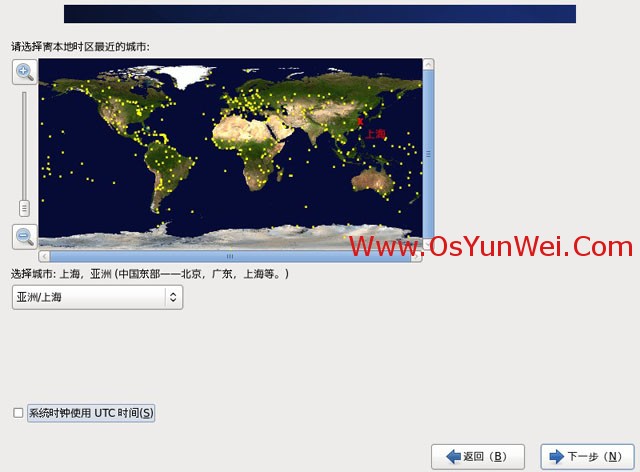
时区选择:亚洲/上海
取消“系统时钟使用UTC时间”前面的勾
下一步
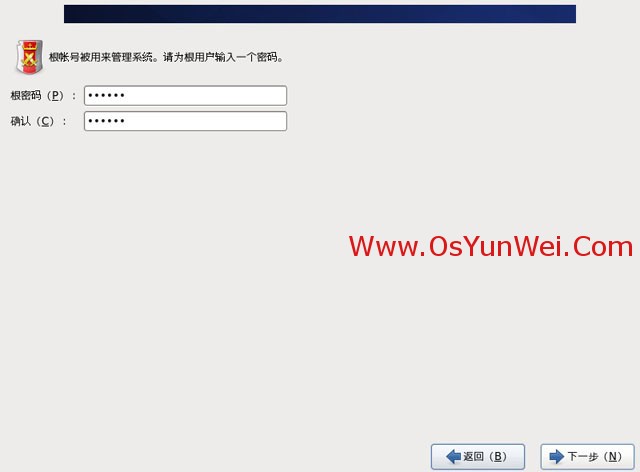
设置root密码
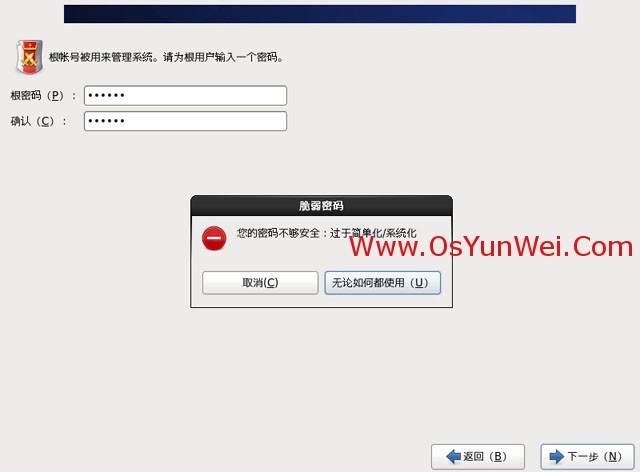
注意:如果你使用的密码过于简单,系统会自动提示,这里选择“无论如何都使用”
下一步
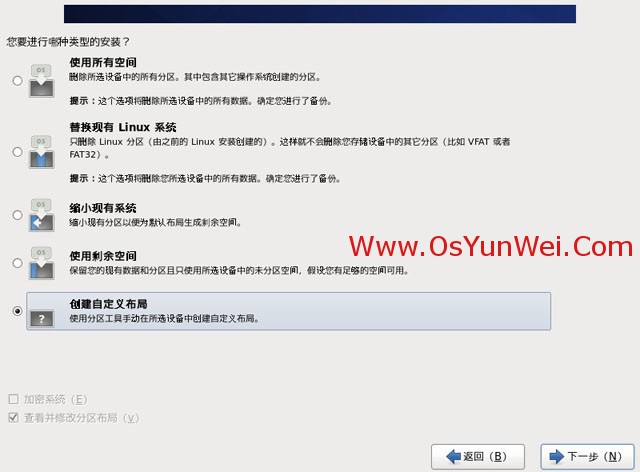
选择最后一项,创建自定义布局
下一步
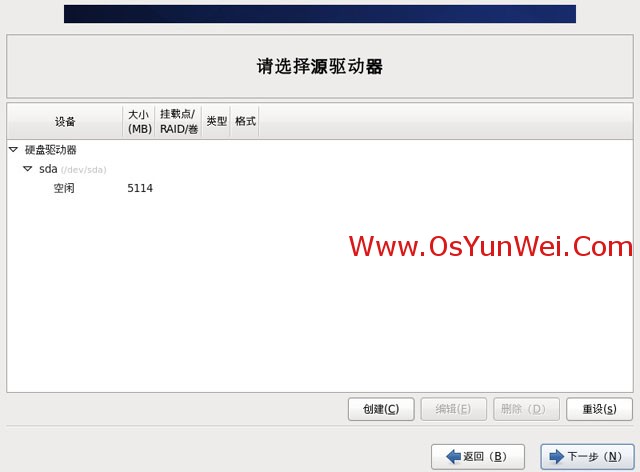
可以看到硬盘的容量,我这里显示的是5G,现在自定义分区。
注意:分区之前,自己先要规划好,怎么分区
我这里的分区如下:
硬盘总共5G
/4G
Swap1G(内存小于2G时,设置为内存的2倍;内存大于或等于2G时,设置为2G)
特别说明:用于正式生产的服务器,切记必须把数据盘单独分区,防止系统出问题时,保证数据的完整性。
比如可以再划分一个/data专门用来存放数据。
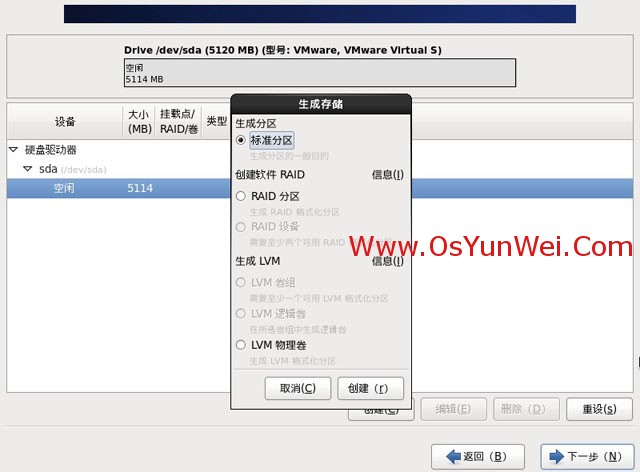
选中空闲分区,点创建,选择标准分区,再点创建
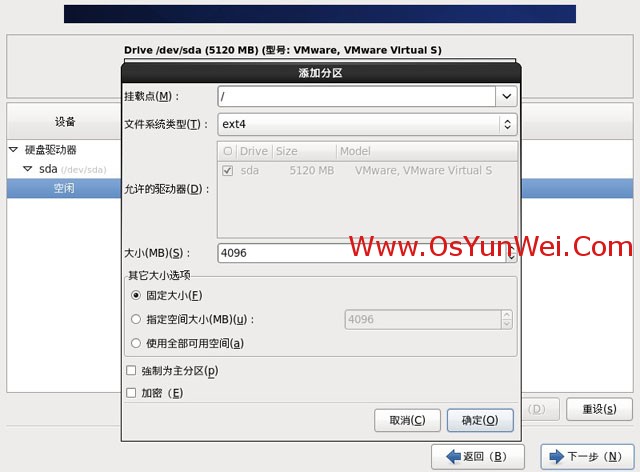
挂载点:/
文件系统类型:ext4
大小:4096
确定
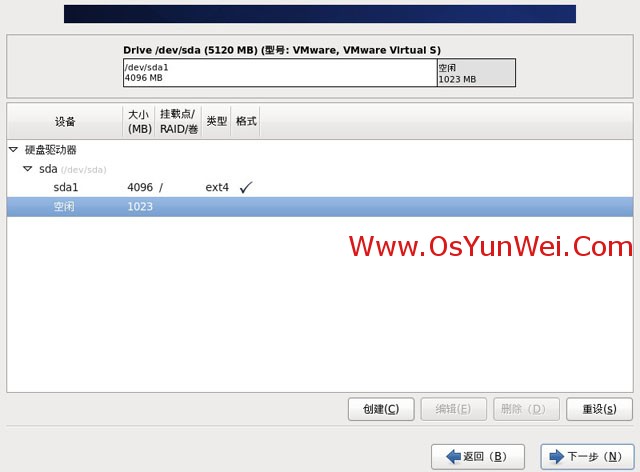
继续选中空闲分区,点创建
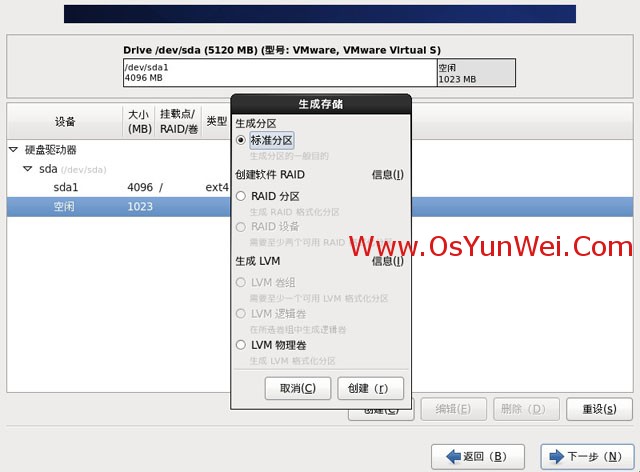
选择“标准分区”,点创建
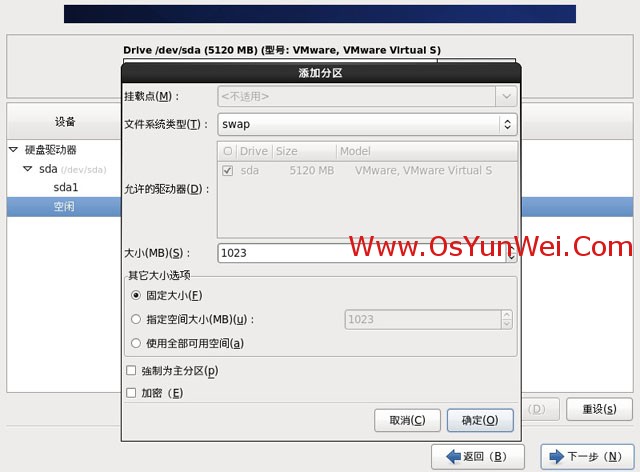
文件系统类型:swap
大小:1023
其他选项默认即可
确定
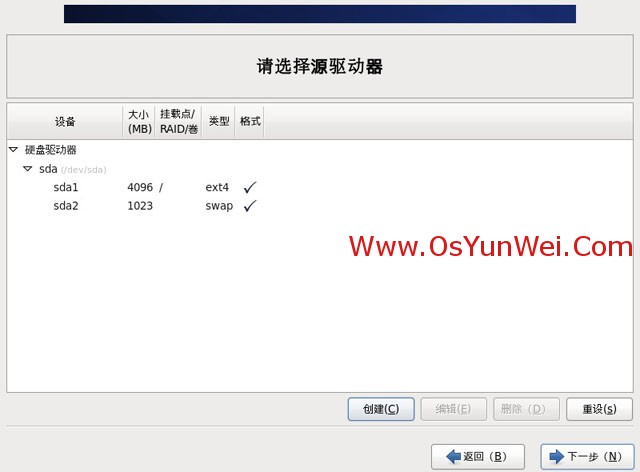
创建好分区之后,如上图所示,然后点“下一步”
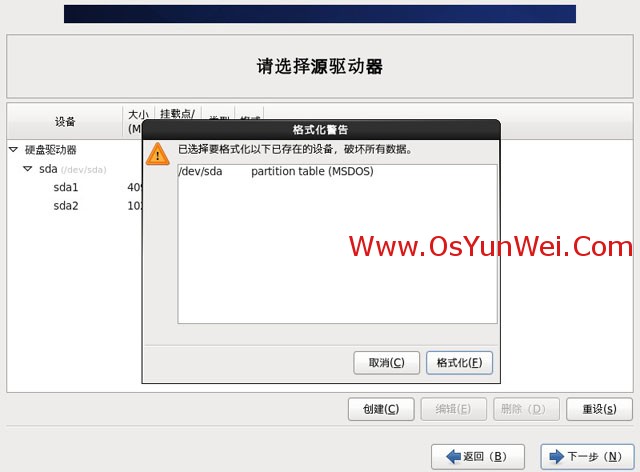
点“格式化”
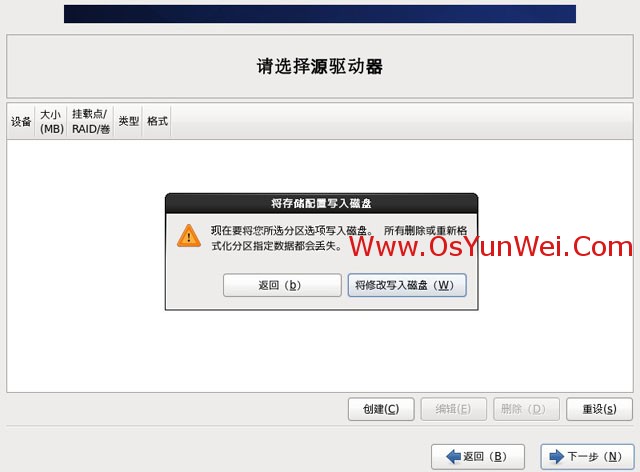
选择“将修改写入磁盘”
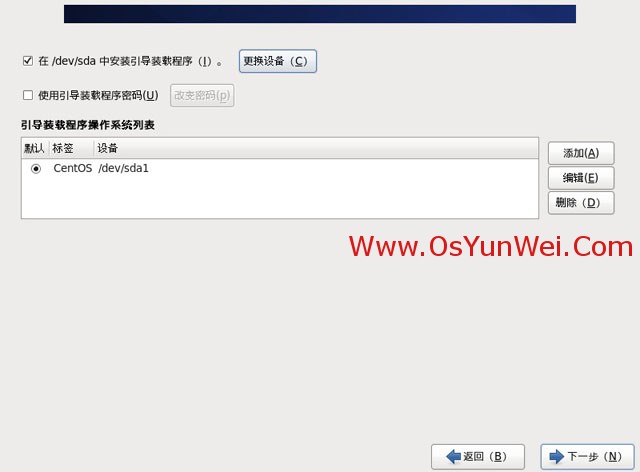
下一步
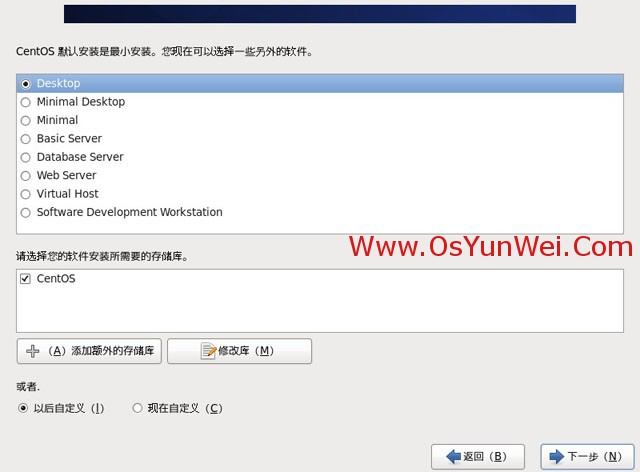
默认是:Minimal(最小)
如果是初次学习,建议选择:Desktop (桌面)
如果是用作正式服务器,建议选择:Minimal(最小)
这里选择:Desktop (桌面)
下一步
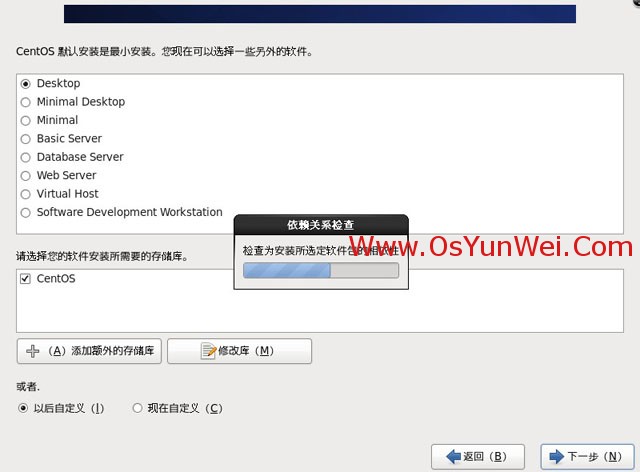
检测软件包
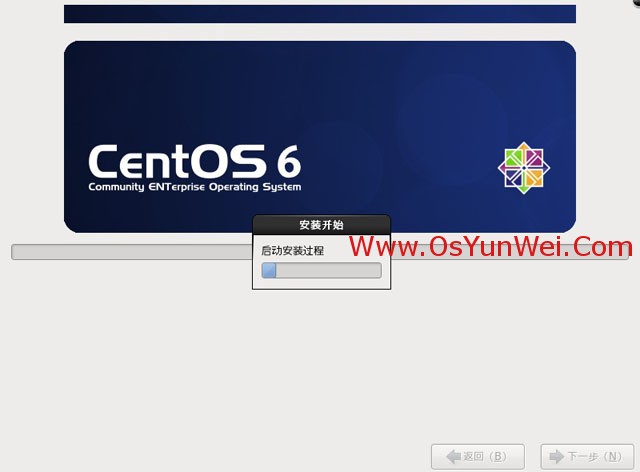
启动安装过程

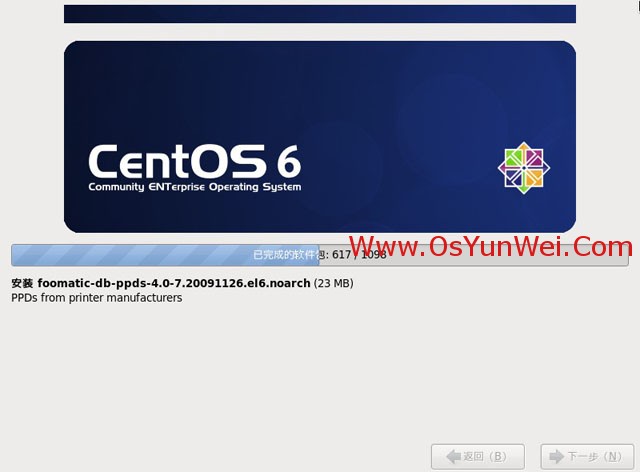
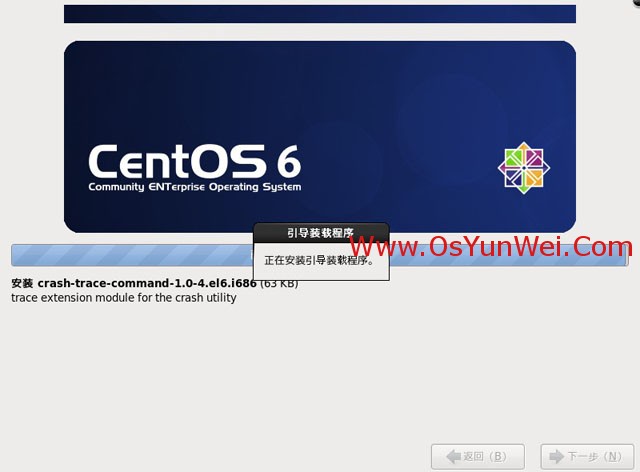
正在安装
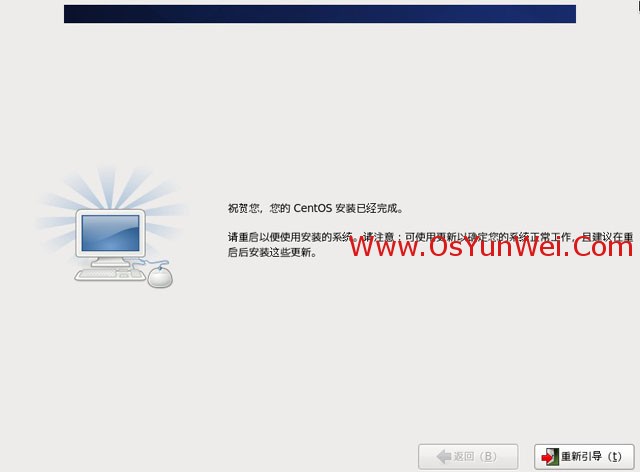
点“重新引导”,系统自动重启
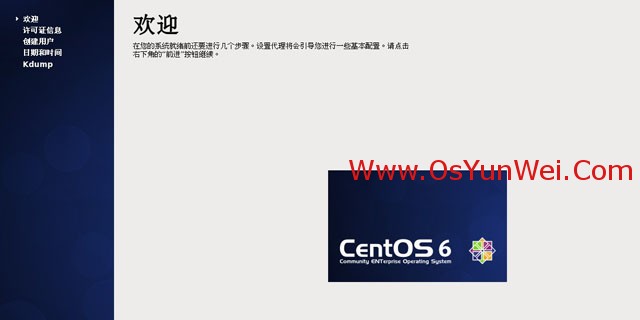
前进
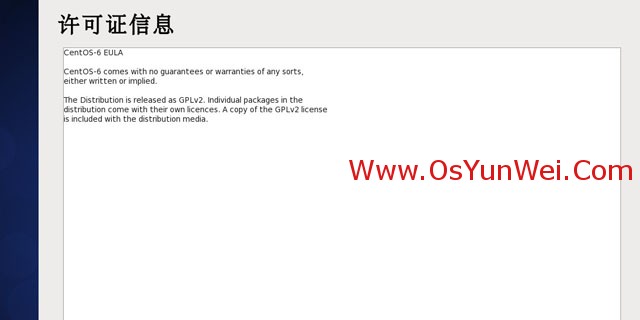
选择“是,我同意该许可协议”
前进
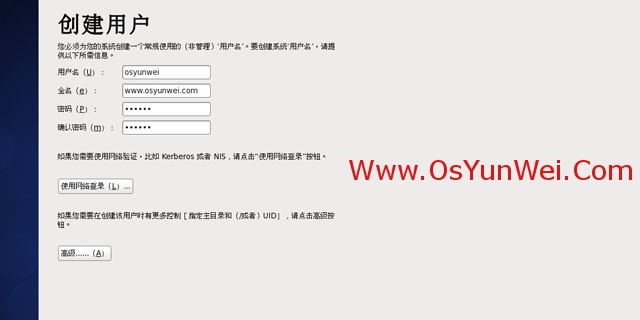
创建用户
注意:这里可以根据提示创建一个普通的用户,也可以直接点前进,不创建
建议:创建一个普通用户
用户名:osyunwei
全名:www.osyunwei.com(对用户名的描述)
密码:******(自己设置)
确认密码:******
全部设置好之后,点前进
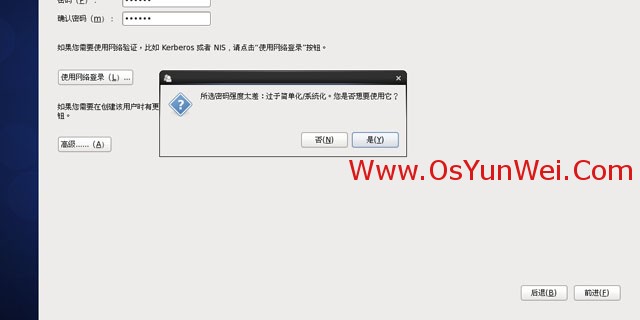
注意:如果密码设置的过于简单,会弹出上面的对话框,可以点“否”,返回重新设置一个强壮的密码
也可以点“是”,继续使用该密码
这里点“是”
前进
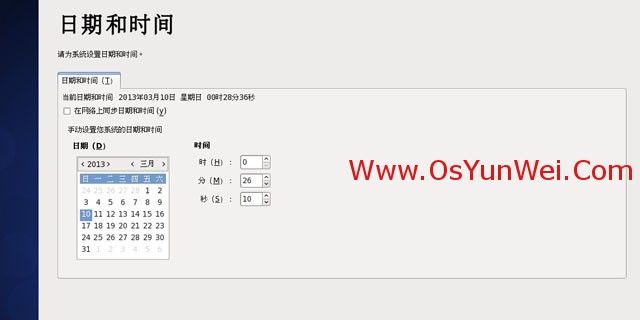
日期和时间,默认即可
前进
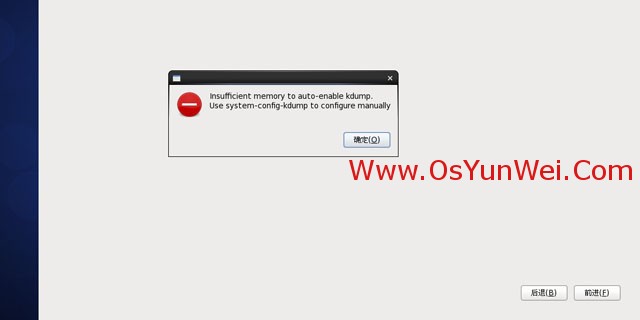
确定
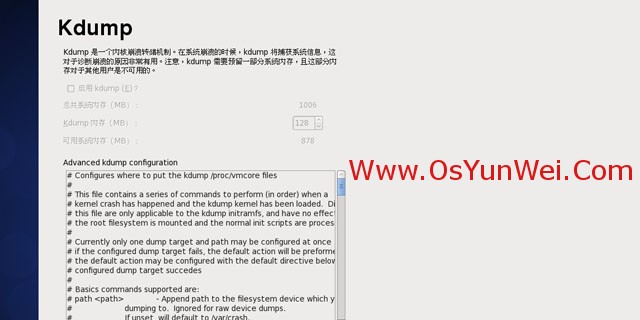
完成
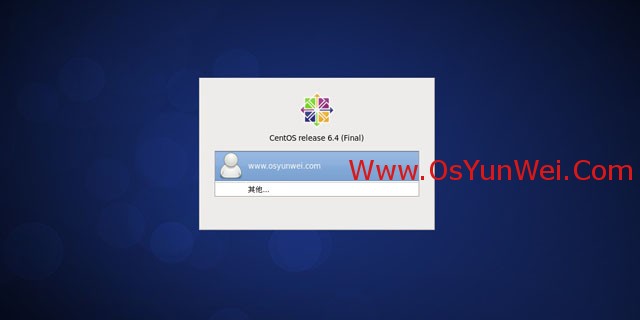
出现登录界面
点用户全名:www.osyunwei.com

输入上面设置的用户密码
登录
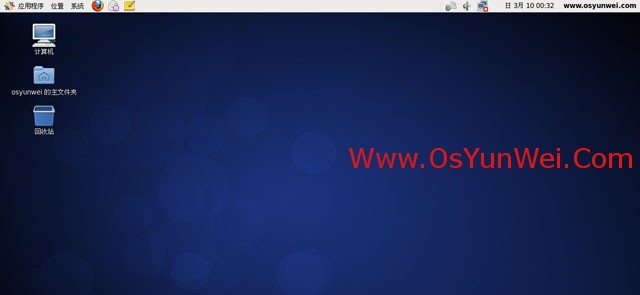
登录成功
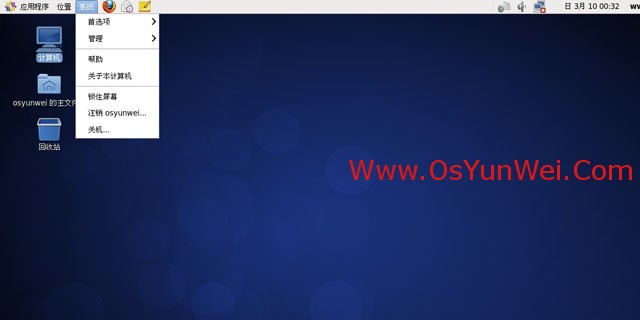
点系统-注销osyunwei
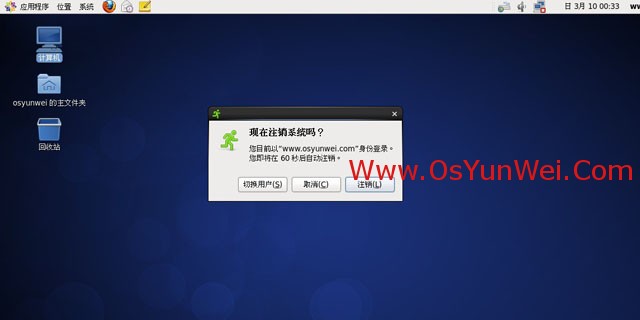
点“注销”
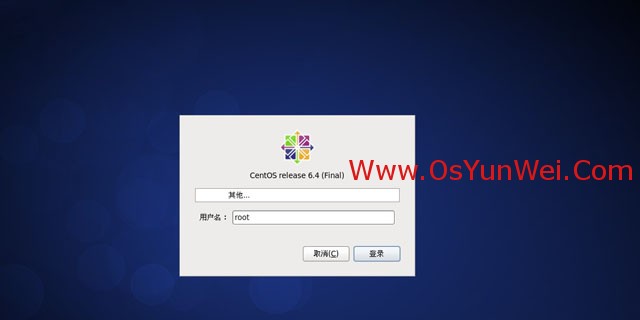
用户名:root
登录
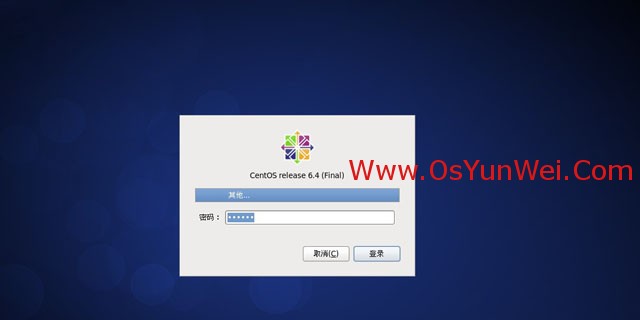
密码:输入root的密码
登录
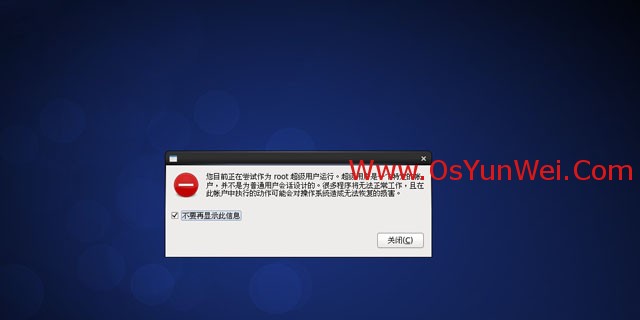
关闭
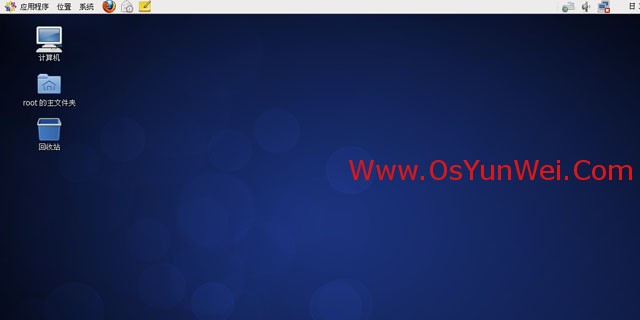
root用户登录成功
至此,CentOS 6.4安装(超级详细图解教程)完成








相关推荐
### CentOS 6.4安装(超级详细图解教程) #### 知识点一:CentOS 6.4系统概述 CentOS是Community ENTerprise Operating System的缩写,是一款基于Red Hat Enterprise Linux(RHEL)源代码编译的免费Linux发行版。...
CentOS 6.4安装(超级详细图解教程) 说明: 1、CentOS 6.4 系统镜像有两个,安装系统只用到第一个镜像即 CentOS-6.4-i386-bin-DVD1.iso(32 位) 或者 CentOS-6.4-x86_64-bin-DVD1.iso(64 位),第二个镜像是...
安装CentOS的过程对于IT专业人士来说是一项基本技能,而CentOS+6.4安装超级详细图解教程为初学者提供了一步一步的指导。接下来,我们将详细解析该教程中提到的关键知识点。 首先,安装CentOS之前,您需要从官方源...
本教程将详细讲解如何在CentOS 6.4上安装Apache、MySQL和PHP,这三个组件组合在一起常被称为LAMP(Linux、Apache、MySQL、PHP)服务器,是搭建动态网站和应用的常用平台。 首先,我们开始安装MySQL。MySQL是一个...
在本文中,我们将详细探讨如何在CentOS 6.4 64位系统上安装Oracle 11g数据库,以及解决可能出现的错误。这个过程包括清理YUM信息、安装依赖软件包、修改内核参数、创建用户和组、设置用户Shell限制、新建安装目录等...
主要介绍了linux常用命令之安装VMware10中安装CentOS 6.4的相关资料,需要的朋友可以参考下
在本文中,我们将详细探讨如何在CentOS 6.4环境下进行系统安装,这是一个适合初学者的自定义安装教程。安装过程分为多个步骤,包括选择安装类型、语言和键盘布局、磁盘分区、网络配置、时区设定、密码设置以及服务...
本文是关于如何在CentOS 6.4操作系统上安装和配置Qt 4.8.4开发环境的详细步骤。首先,我们将关注CentOS 6.4的安装过程,然后转向Qt开发环境的配置。 **一、CentOS 6.4的安装** 1. 将CentOS 6.4的安装盘放入光驱。 ...
【Oracle 10g在CentOS 6.4 32位系统上的安装教程】 在本文中,我们将详细讲解如何在32位的CentOS 6.4操作系统上安装Oracle 10g数据库。首先,确保你的系统满足硬件和软件的基本要求。 ## 硬件需求 1. **内存与...
本教程将详细阐述如何在CentOS 6.4上安装和配置MySQL 5.7.18。 首先,确保系统中没有已安装的MySQL版本。可以通过运行`rpm -qa | grep mysql`来检查。如果已有旧版本,需要使用`yum -y remove`命令卸载所有相关的...
在VBox上安装CentOs6.4,图文版。
在CentOS 6.4操作系统上安装Oracle 11g R2是一项技术性较强的任务,本文将详细解析这个过程中的关键步骤和注意事项。首先,确保你的硬件资源满足Oracle的最低需求,包括内存至少1GB(虚拟机建议更大),交换分区为...
在虚拟机环境中安装Linux操作系统,特别是CentOS 6.4,是学习和实验Linux系统管理的一个常见步骤。本文将详细阐述如何在VMware上进行这一过程。 首先,我们需要下载Linux CentOS 6.4的ISO镜像文件。这可以通过访问...
本文实例为大家分享了Centos6.4编译mysql 8.0.0 安装配置方法,供大家参考,具体内容如下 操作系统说明:CentOS 6.4 数据库版本:MySQL 8.0.0 一.环境准备 yum install ncurses-devel -y yum install libaio -y ...
我学习linux运维过程的心得,虽然里面只是说我怎么配置网络,但是然我学会了很多,关于运维的基础
- **CentOS6.4**:如果需要从头开始安装操作系统,你需要准备CentOS 6.4的安装镜像。 - **依赖RPM包**:确保所有必要的系统依赖包都已下载,包括但不限于GCC、OpenSSL、NTP等。 3. **操作系统设置** - **安装...